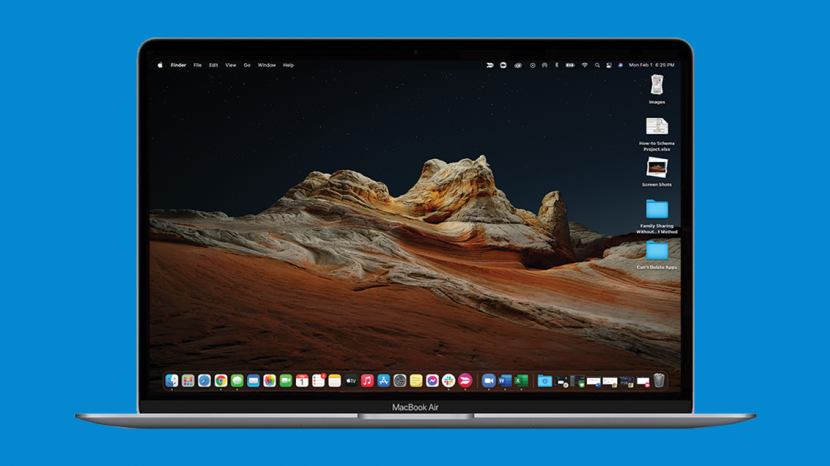
Ако више волите уредан Мац почетни екран (ака радна површина), на правом сте месту. Направили смо листу најбољих савета о томе како да организујете датотеке на Мац-у и организујете апликације да вам олакшају живот. Научићете како да направите фасциклу, организујете свој Доцк и неколико других савета и трикова. Хајдемо до тога!
Скочи на:
- Како направити фасциклу на Мац десктопу
- Како организовати датотеке на Мац-у помоћу стекова
-
Како да прилагодите свој Мац'с Доцк
- Уклоните апликацију са Доцк-а
- Додајте апликацију на Доцк
- Померите док
- Направите Доцк мањи или већи
Како направити фасциклу на Мац десктопу
Срећом, прилично је лако очистити МацБоок или Мац радну површину тако што ћете креирати прилагођене фасцикле у које ћете сортирати ствари. Моћи ћете да их означите по жељи, што ће учинити проналажење ваших датотека много лакшим, а радну површину много организованијом. Ево како да направите фасциклу на Мац-у:
- Кликните десним тастером миша на вашу Мац радну површину.
- Кликните на Нова фасцикла.
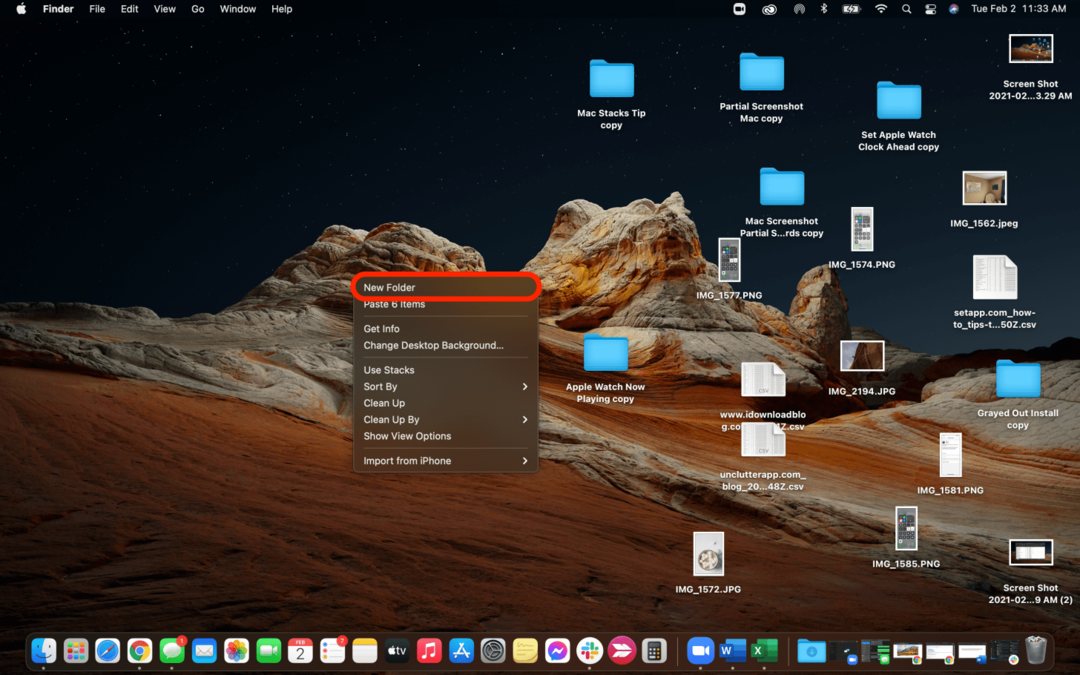
- Појавиће се фасцикла и име ће бити спремно за уређивање.
- Откуцајте назив нове фасцикле и притисните ретурн на тастатури.
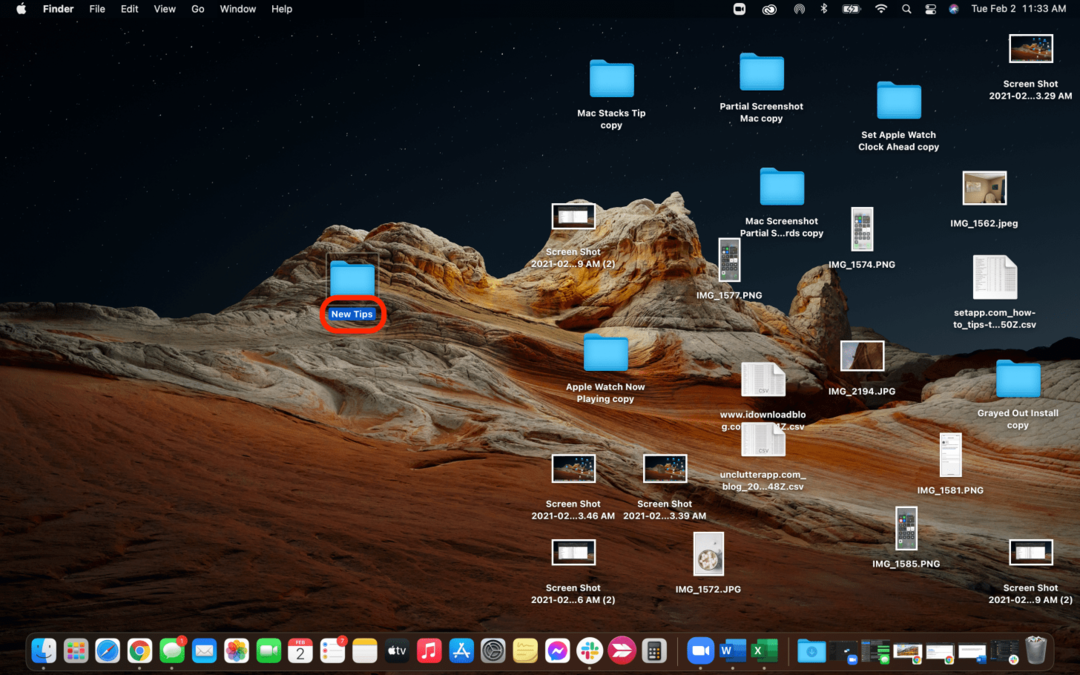
- Да бисте преместили ставку са радне површине у нову фасциклу, кликните и превуците ставку у фасциклу и отпустите је.
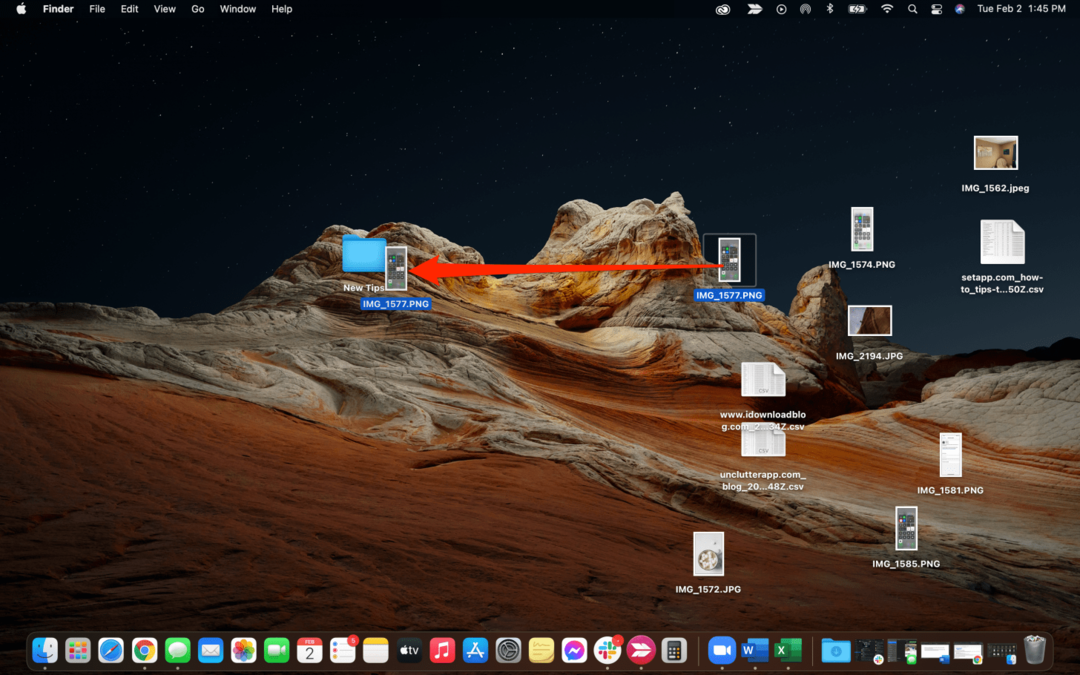
Про врх: Можете "преварити" и превући много ставки у фасциклу у исто време. Једноставно држите Схифт или команду (цмд) док кликнете на сваку од ставки коју желите да преместите и оне ће бити означене плавом бојом када их изаберете. Отпустите тастере на тастатури и кликните и превуците једну од изабраних ставки; све изабране ставке ће се померити у исто време. Видећете црвени број који означава број датотека које премештате у исто време. Ваш екран ће изгледати као да има дупликате свих ових датотека за кратко време, али чим пустите ставке када сте превукли нови директоријум, све ставке ће бити премештене у нови директоријум и ниједан дупликат неће остати на вашем екран!
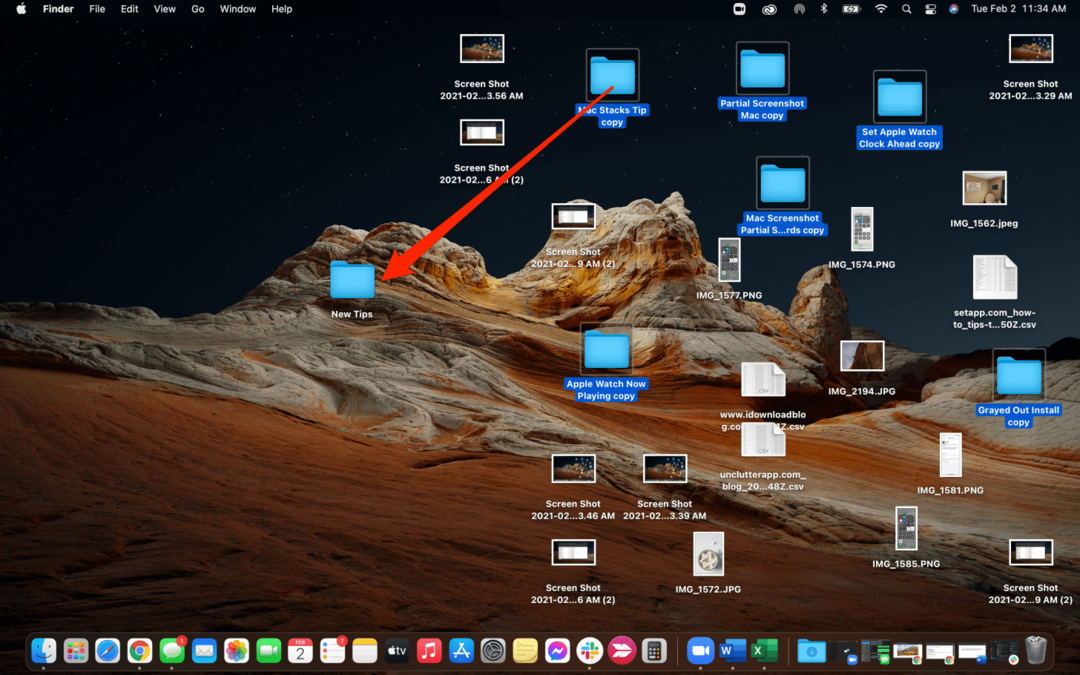
Како организовати датотеке на Мац-у помоћу стекова
Стацкс су организоване групе или гомиле сличних датотека које се аутоматски сортирају када омогућите функцију стекова. Брзо је, лако и ради сав посао уместо вас! Топло препоручујем да испробате гомиле. На крају ћете добити „гомиле“ повезаних ставки које се лако крећу за навигацију које можете брзо проширити да бисте их прегледали, а исто тако брзо и срушите назад у хрпу која штеди простор.
Како да прилагодите свој Мац'с Доцк
Доцк за ваш Мац, слично као и Доцк на вашем иПхоне-у или иПад-у, је колекција лако доступних апликација и услужних програма. Сврха Доцк-а је да олакша проналажење најчешће коришћених апликација без тражења у Финдер-у или Лаунцхпад-у. Можете да прилагодите ову траку менија да приказује само апликације које желите, да се појављују на другом делу екрана и још много тога.
Повезан: Како да организујете свој иПхоне Доцк
Како уклонити апликацију са Мац Доцк-а
Да бисте уклонили апликацију коју не користите редовно са Доцк-а свог Мац-а, пратите ове кораке:
- Кликните десним тастером миша на икону апликације у Доцк-у.
- Кликните на Опције.
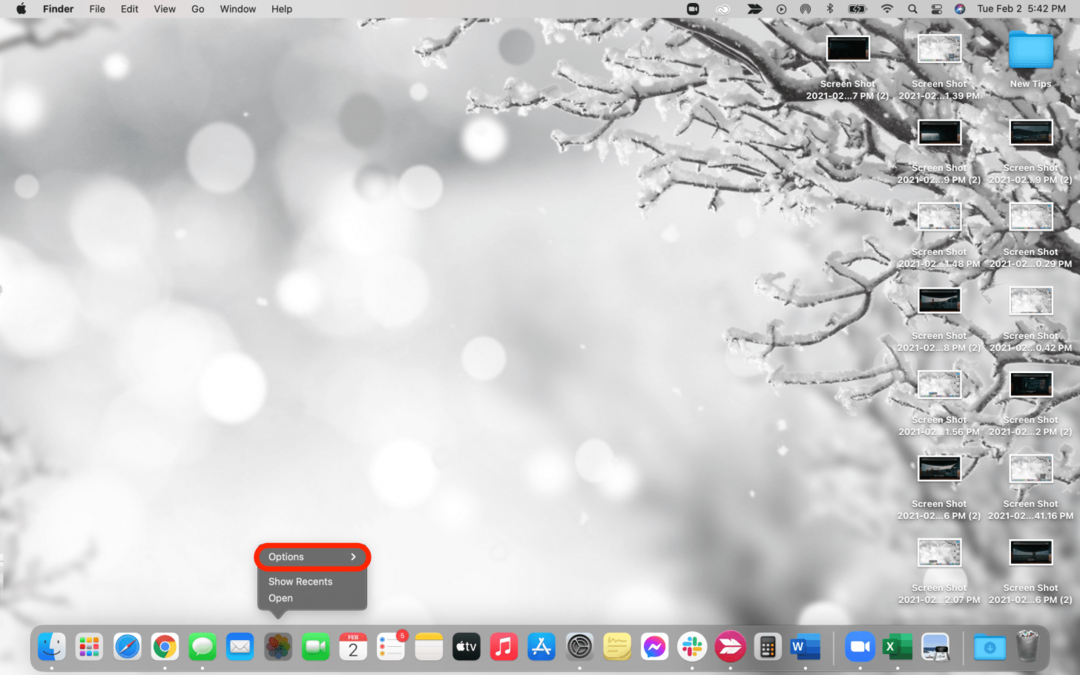
- Кликните на Уклоните са Доцк-а.
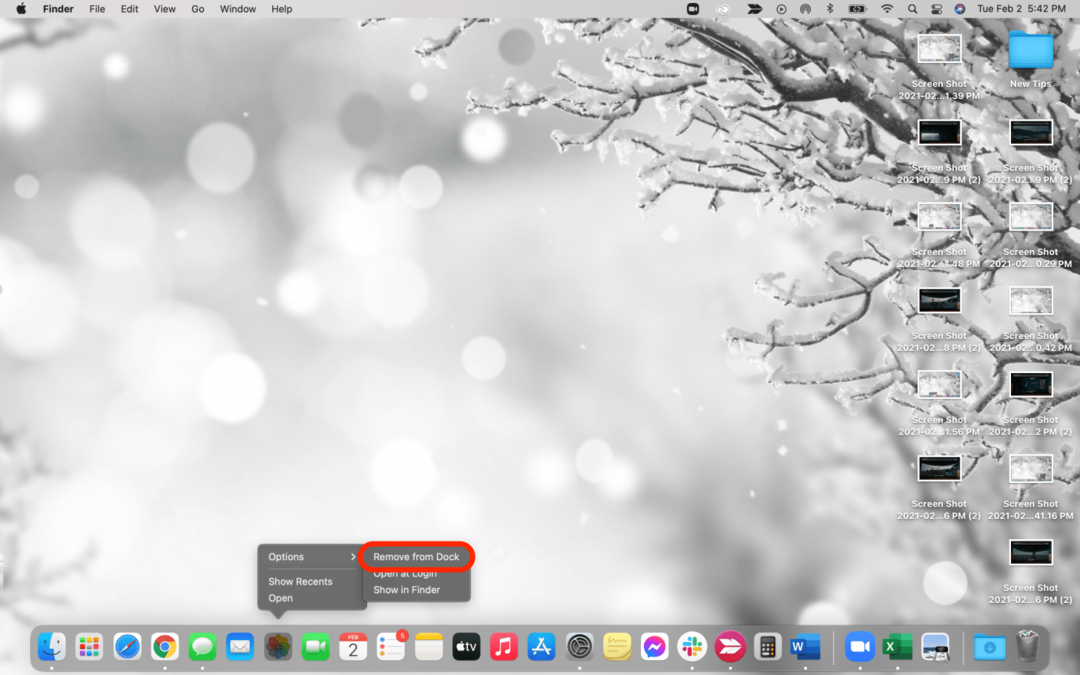
Икона апликације ће нестати, али ће апликација и даље бити доступна на вашем рачунару.
Како додати апликацију на Мац Доцк
- Отворите апликацију тако да се појави на вашем Доцк-у.
- Кликните десним тастером миша на икону апликације у Доцк-у.
- Кликните на Опције.
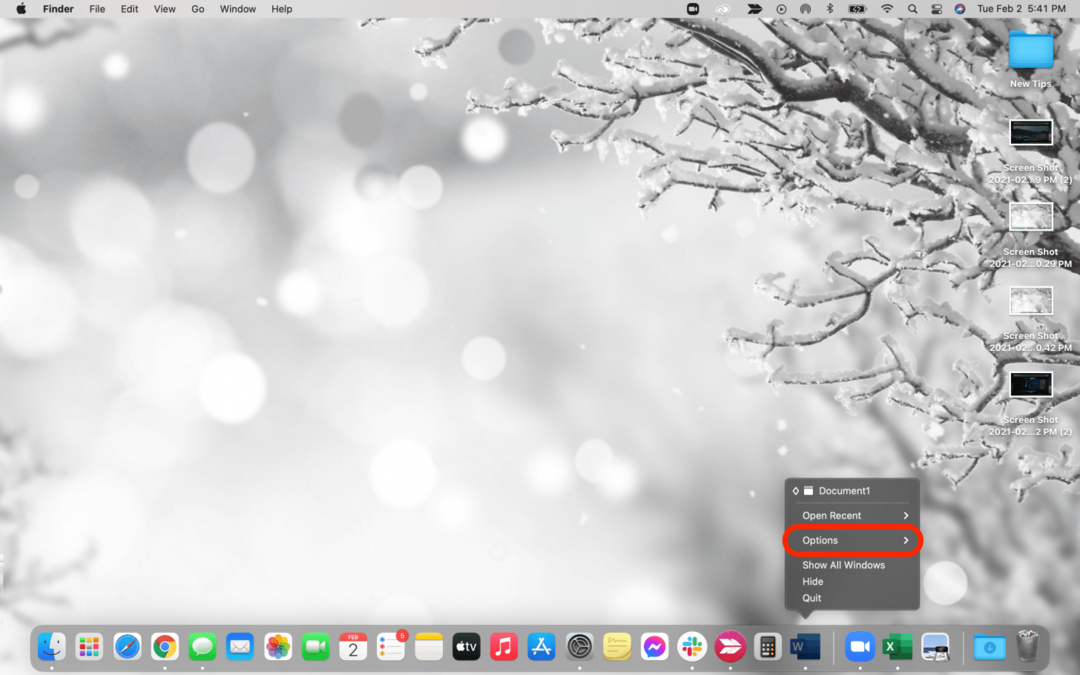
- Кликните на Држите у Доцк-у.
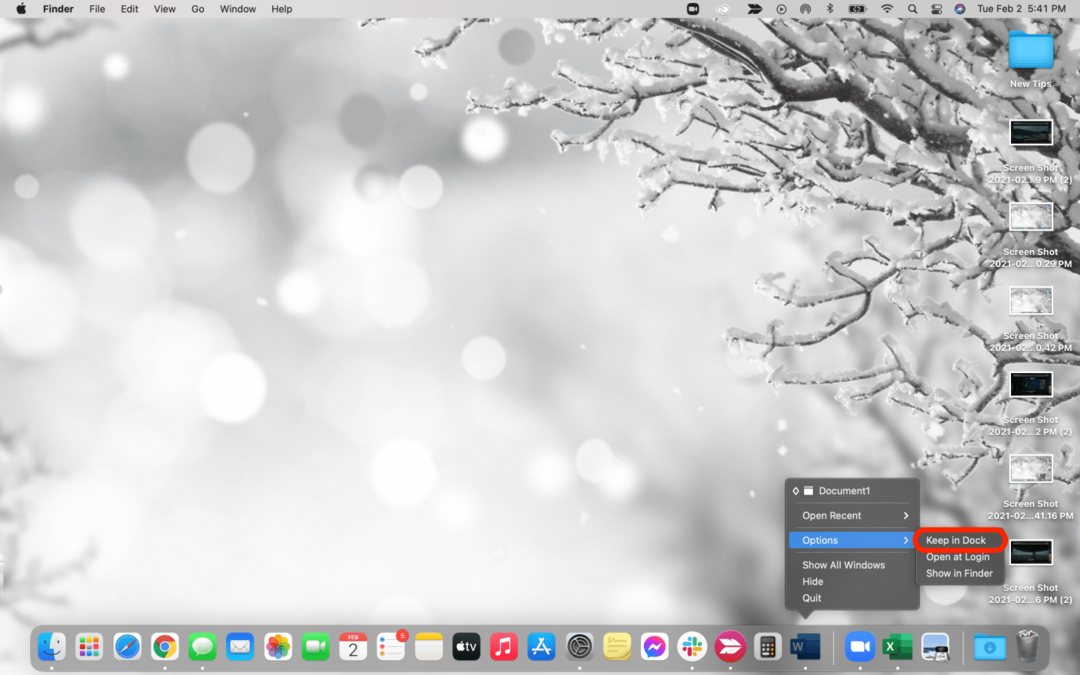
- Икона апликације ће остати на вашој Доцк-у чак и када је апликација затворена.
Погледајте овај чланак за више савета о томе како да премештате апликације у и ван прикључне станице на вашем Мац-у.
Како да померите Мац Доцк
Можете да померите прикључну станицу са стране екрана уместо преко дна ако то желите. Неки људи сматрају да због тога њихов екран изгледа мање претрпан. Ако сте заинтересовани, пратите ове кораке:
- Кликните десним тастером миша на разделну линију између апликација у Доцк-у.
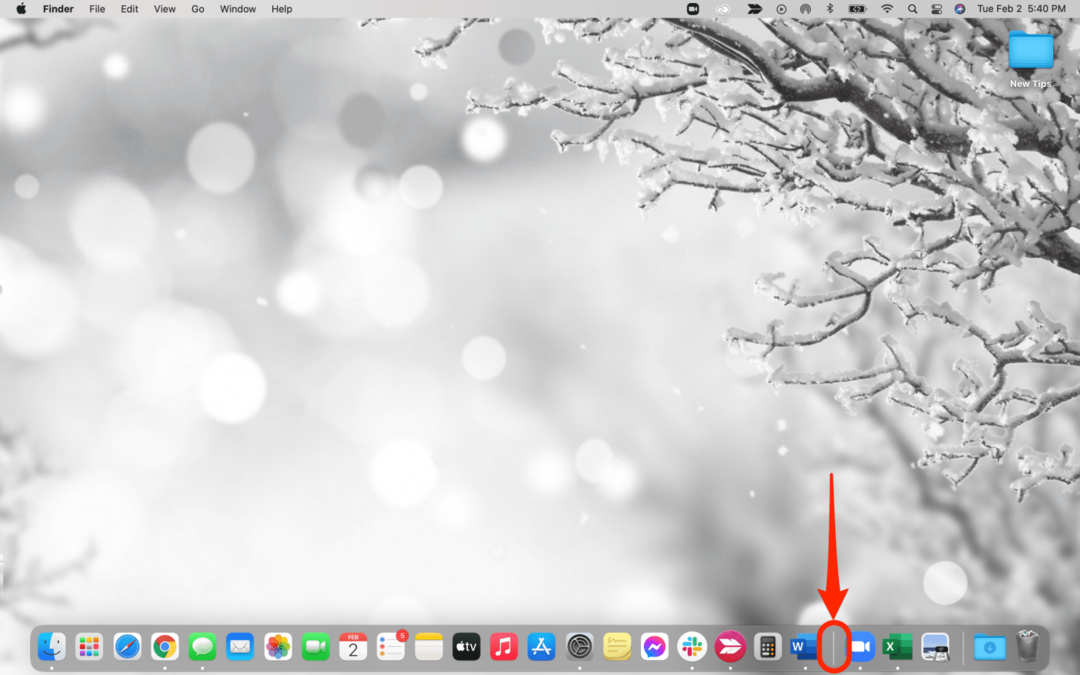
- Кликните на Положај на екрану.
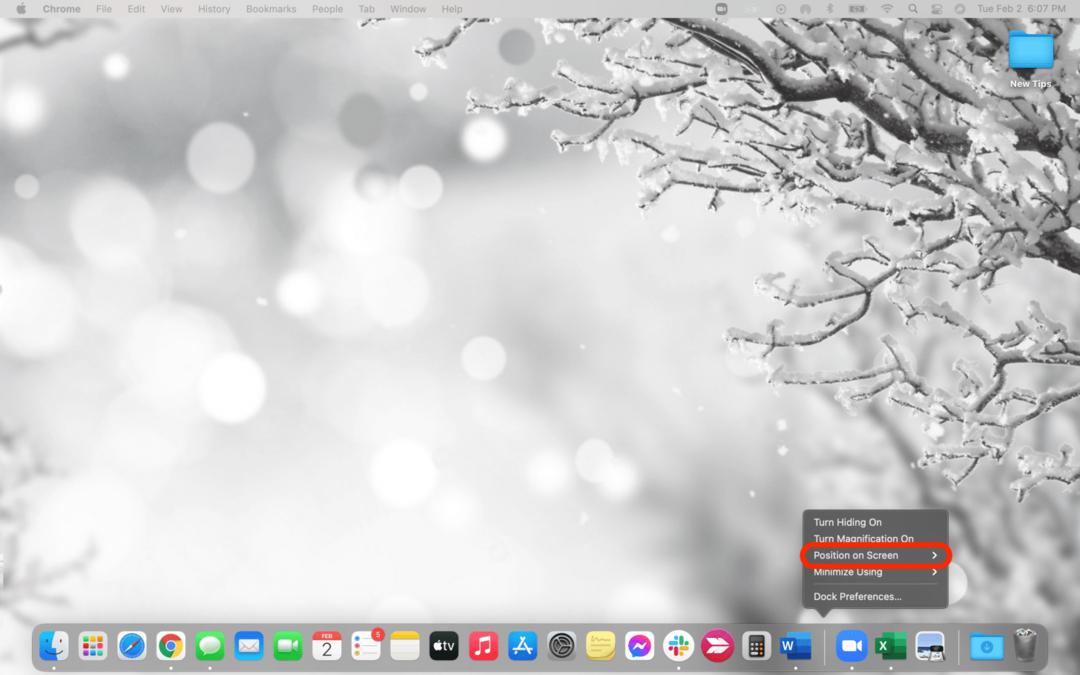
- Изаберите Јел тако, Лево, или Дно.
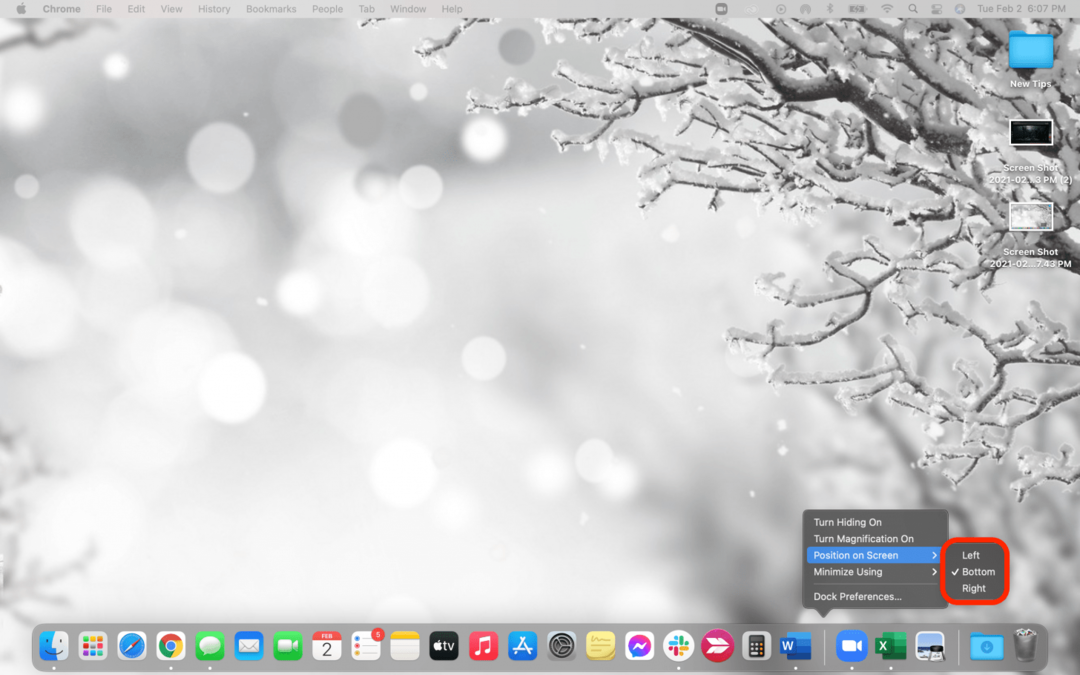
Можете да мењате положај прикључка колико год често желите, па слободно покушајте и видите да ли вам се свиђа!
Како учинити Мац Доцк мањим или већим
Неки корисници Мац-а преферирају да њихов Доцк буде мало мањи тако да заузима мање визуелног простора на њиховој радној површини. Испробајте овај брзи савет да видите како би ваш Доцк изгледао да је мањи или већи:
- Поставите курсор на разделну линију између апликација у Доцк-у.
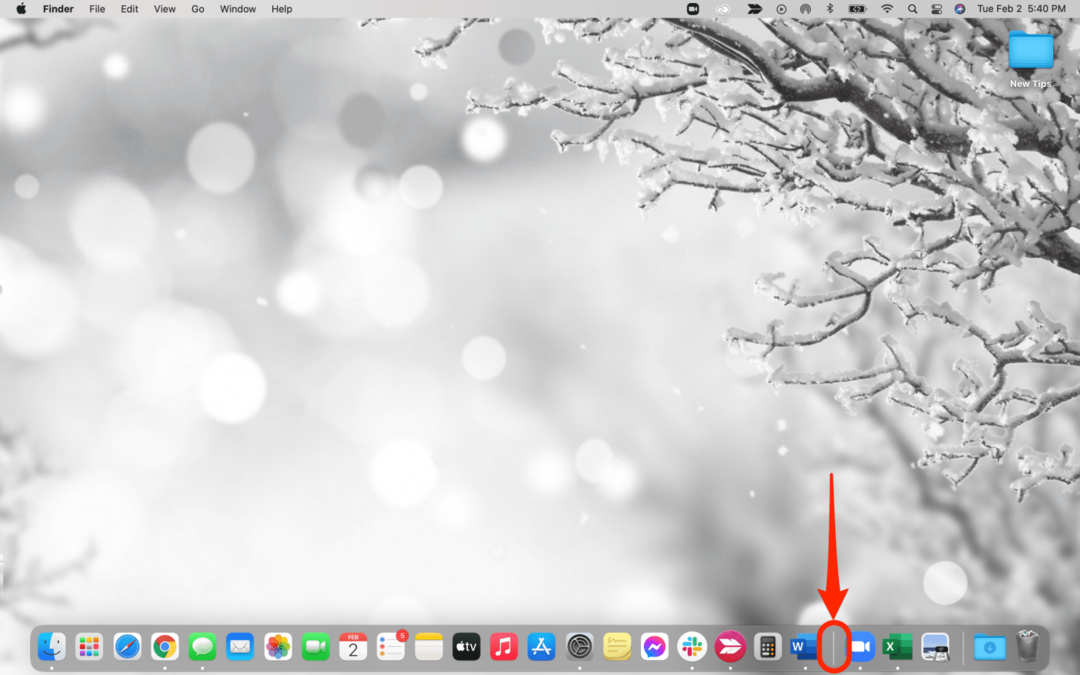
- Курсор ће се претворити у а бела двокрака стрела.
- Кликните и задржите.
- Превуците курсор надоле да бисте умањили прикључну станицу и вратите се назад да бисте је поново повећали.
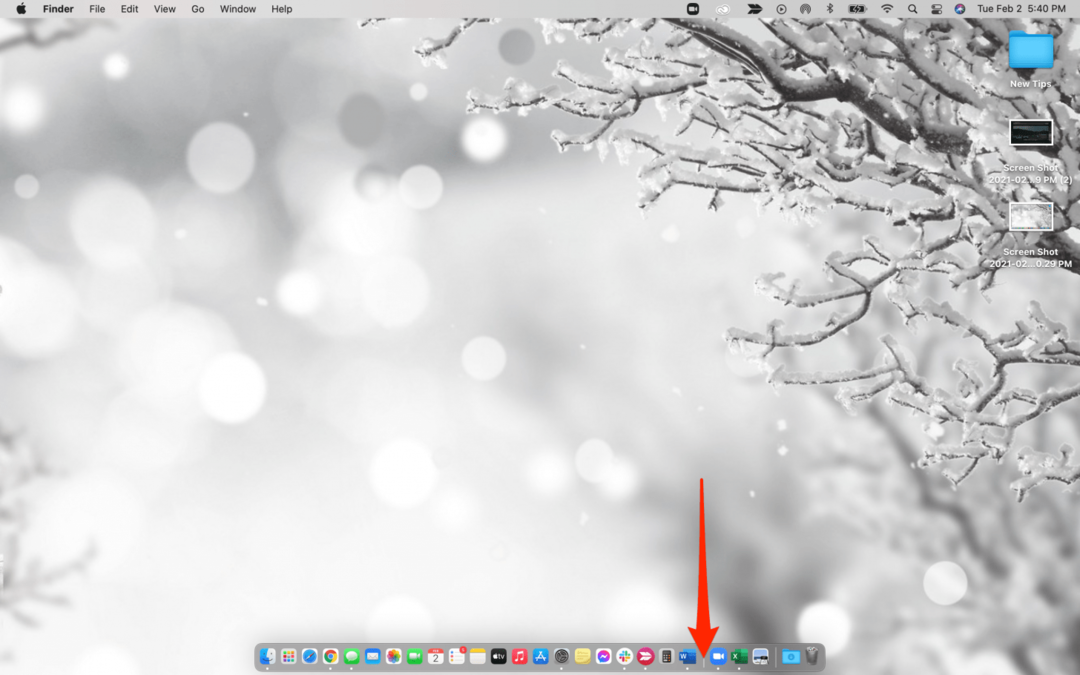
Сада када сте видели неколико кључних савета за естетске начине организовања апликација, датотека и Доцк-а на Мац радној површини, моћи ћете да се крећете много ефикасније. Уживати!